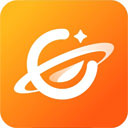最近,如果大家在关注本站文章的话,那么大家对Gitmind是有所了解的,因为本站最近更新了关于Gitmind的下载安装及基础教程等内容;对此,天极小编也收到了一些用户的留言,表示自己尝试在用,觉得很好用;不过,也有一些朋友表示自己用Gitmind绘制的导图,并不精致,对此也束手无策。这里天极小编则教大家一个简单且能让导图精致起来的办法——套模板;接下来,我们就一起看看,怎样在Gitmind里使用模板及对模板进行编辑。
Gitmind里在哪可以找到模板界面
如果我们此时正要打开Gitmind,那么在我们打开它之后,即可看到Gitmind的模板界面,在其中我们不仅可以找到各种导图的模板,还可以找到流程图的模板,可谓应有尽有。
而如果我们已经在创作中,想找模板的话,需先点击界面左上的箭头,来到导图管理界面。
接着在导图管理界面的上方,可以看到【热门模板】按钮,点击后同样可以跳转到Gitmind模板界面。
怎样在Gitmind里使用模板
当我们来到Gitmind的模板界面,那我们该怎样使用模板呢?下面我们以读书笔记为例,展示操作流程:
首先,我们在左侧分类栏中选择【读书笔记】,以找到读书笔记的模板,然后,假设我们看上了“《昆虫记》思维导图”,那就点击它以预览详情。
预览详情后,觉得这个导图确实不错,那我们就点击右上角的【使用模板】,之后我们就来到了熟悉的导图编辑界面。
如何对Gitmind导图模板进行编辑
对于Gitmind导图模板的编辑,其实和我们日常新建思维导图时的编辑方法大相径庭,其中我们可以在上方工具栏进行节点、概括、联系的添加,我们可以利用这些对基础的导图模板进行修改,改成自己想要的样子;另外,我们还可以在右侧工具栏对模板进行结构及主题上的变换,可见模板编辑的自由度还是很高的。
最后,我们在使用模板编辑成自己的思维导图之后,别忘了点击右上角【保存】按钮进行保存哦~
小编推荐
 天极下载
天极下载